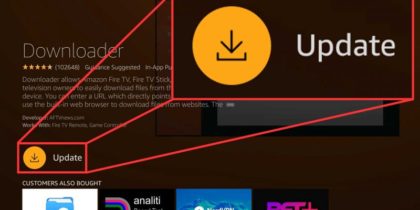Lors de la diffusion en continu avec Kodi, protégez à tout moment votre identité et votre sécurité en ligne en utilisant le meilleur VPN pour Kodi pour seulement €0,99. Il cache votre adresse IP et votre emplacement aux fournisseurs d’accès Internet, aux pirates informatiques et au gouvernement.
[/alert-box]
Pourquoi devriez-vous jailbreaker votre iPhone alors que vous pouvez facilement télécharger vpn et la nouvelle version de Kodi 18 Leia de manière plus sûre?
La plate-forme de diffusion gratuite «Kodi» en source libre peut désormais être installée sur iPhone, iPad et tous les appareils iOS sans le processus de jailbreak.
Avec Kodi, vous pouvez diffuser des films, des émissions de télévision, des émissions IP en direct et des sports en direct avec l’aide des meilleurs addons de Kodi.
App Store a supprimé Kodi de son app store et ce n’est pas pour bientôt qu’ils republieront l’application Kodi.
C’est pourquoi, ici, je vais expliquer comment installer Kodi 18.1 pour iOS (iPhone et iPad) avec 3 méthodes différentes.
Avant de commencer à installer Kodi pour iOS, assurez-vous également d’avoir installé un Best VPN Kodi. De cette façon, vous pouvez accéder à un nombre illimité de chaînes géo-restreintes sur Kodi.
LE TABLEAU DE CONTENU POUR TÉLÉCHARGER KODI POUR iOS
Comment installer Kodi 18.1 sur iOS (TweakBox)
Qu’est-ce que Kodi?
Kodi est un logiciel gratuit à code source libre qui diffuse des films, émissions de télévision, IPTV en direct et sports en direct.
Ces flux sont disponibles lorsque vous installez des add-ons Kodi (add-ons officiels et tiers).
Vous pouvez diffuser tout fichier multimédia numérique disponible sur votre système sur l’application Kodi.
À l’instar d’Android, tout développeur peut créer son propre module complémentaire Kodi et le commercialiser via les médias sociaux.
Note: Guide complet pour configurer le Meilleur VPN pour Kodi
Comment installer Kodi pour iOS (iPhone et iPad)
Il existe deux méthodes courantes pour télécharger la version de Kodi 18.1 sur iOS. Ces méthodes sont:
- TweakBox
- Cydia Impacteur
- Xcode
Méthode 1: Comment installer Kodi 18.1 sur iOS (TweakBox)
- Ouvrez iPhone / iPad> Visitez le site web Tweakboxapp sur Safari
- Cliquez sur le bouton Télécharger
- Appuyez sur Autoriser si elle vous demande si vous devez autoriser cette application.
- Cela ouvrira automatiquement le menu Paramètres> Cliquez sur Installer dans le coin supérieur droit
- Sélectionnez Installer s’il vous invite à vous demander à nouveau
- Ouvrez l’application TweakBox
- Cliquez sur la section Applications située en haut de TweakBox> Sélectionnez l’application TweakBox.
- Maintenant, recherchez Kodi dans la liste et cliquez dessus
- Cliquez sur Installer Kodi
- Retournez à l’écran d’accueil> Cliquez sur Paramètres> Puis général> Choisir la gestion des profils et des appareils
- Cliquez maintenant sur le texte situé sous Enterprise App. Cela peut être différent pour chaque utilisateur
- Cliquez sur Trust si cela vous est demandé
- L’application Kodi apparaîtra sur votre iPhone / iPad
- Ouvrez Kodi> Profitez!
Méthode 2: Comment installer Kodi pour iOS (Cydia Impactor)
Cydia Impactor est une application disponible pour MacOS et Windows. Via Cydia Impactor, vous pouvez installer ces applications sur iOS qui ne sont pas disponibles sur iTunes Store.
C’est la méthode la plus simple qui ne vous oblige pas à jailbreaker votre appareil, mais également à débloquer et télécharger toute application, y compris Kodi.
Avant de commencer, vous devez télécharger Cydia Impactor et le fichier Kodi.IPA le plus récent installé sur votre MacOS ou Windows.
Suivez maintenant les étapes décrites ci-dessous:
- Connectez l’iPhone ou l’iPad à un ordinateur ou à un Mac. Si l’assistant iTunes s’ouvre sur votre système, assurez-vous de le fermer avant de faire quoi que ce soit.
- Ouvrez maintenant le site Web Cydia Impactor fourni ci-dessus, puis faites glisser le fichier Kod IPA que vous avez téléchargé avant de commencer par les étapes d’installation.
- Sélectionnez iOS dans le menu déroulant> Puis cliquez sur Démarrer
- Cydia Impactor étant vérifié par Apple, il vous demandera votre identifiant Apple. Si la confidentialité est votre préoccupation, créez un autre identifiant Apple.
- L’application est en cours d’installation. Une fois terminé, allez dans Paramètres> Tapez sur Général> Cliquez sur
- Profils et gestion des périphériques> Recherchez votre profil et ouvrez-le.
- Cliquez sur le bouton “Confiance” quand il vous demande si l’application Kodi est fiable sur votre iPad ou iPhone.
- Ouvrez Kodi> Par conséquent, Kodi pour iOS est téléchargé. Profitez des heures illimitées de divertissement.
Tout ce dont vous avez besoin avant d’installer Kodi pour iOS
Avant de poursuivre le processus d’installation de Kodi, vous devez vous équiper de quelques éléments. Les outils spécifiés ci-dessous faciliteront le processus d’installation dans son ensemble. Téléchargez ces logiciels à partir du lien fourni ci-dessous:
Méthode 3: Comment installer Kodi 18.1 pour iOS (Xcode)
- Téléchargez Xcode à partir du lien spécifié ci-dessus, installez et lancez l’application
- Maintenant, connectez un périphérique iOS au système via une connexion filaire
- Cliquez sur le lien affichant «Créer un nouveau projet Xcode» et accédez à l’option Application à la sélection de la vue de gauche. Puis sélectionnez Single View Application et continuez en cliquant sur suivant.

- Ensuite, entrez un nom pour l’application pour, par exemple, Kodi. Saisissez ensuite un nom unique dans le champ identifiant de l’organisation et poursuivez le processus de création de l’application.
- Choisissez la plate-forme souhaitée pour l’installation de Kodi. Par exemple, Kodi pour iOS, Kodi pour iPhone et Kodi pour iPad(en sélectionnant Universel, vous pouvez utiliser l’application pour plusieurs appareils iOS)
- Choisissez maintenant l’emplacement du Finder pour le référentiel Git téléchargé précédemment. Une fois la sélection effectuée, ne laissez pas Xcode accéder aux contacts.
- Vous verrez maintenant un message indiquant «Aucune identité de signature de code trouvée». Cliquez sur le bouton Ajouter puis inscrivez-vous à l’aide d’un identifiant Apple.
- Ensuite, choisissez une équipe de développement et continuez
- Accédez au signataire de l’application, sélectionnez le fichier enregistré lors de la décompression du fichier sur le bureau. Dans le champ du fichier d’entrée, sélectionnez le fichier Kodi deb précédemment téléchargé.
- Tous les champs seront automatiquement remplis. Continuez jusqu’à ce que vous voyiez les détails de votre identifiant Apple. Puis entrez votre ID d’application et les autres informations requises.
- Maintenant, cliquez sur le bouton Démarrer pour initialiser la fonction de signature. Lorsque vous y êtes invité, enregistrez-le dans le champ et suivez le processus d’installation
- App Signer décompresse ensuite les données lors de l’enregistrement du fichier. Ensuite, appuyez sur Terminé.
Lancez Xcode, cliquez sur le bouton Fenêtre et sélectionnez Périphériques - Maintenant, vous pourrez voir l’appareil avec ses détails. Cliquez dessus et appuyez sur le signe + en bas à droite de la page.
- Vous serez invité à choisir un fichier. Sélectionnez le fichier précédemment enregistré par App Signer.
- Continuez en appuyant sur Ouvrir et attendez quelques secondes que Kodi soit installé. Par la suite, Kodi sera visible dans les applications installées
- Enfin, débranchez le périphérique iOS. Lancez Kodi et ignorez tout message d’erreur affiché.
Une fois l’installation réussie, vous pourrez accéder à Kodi gratuitement sur votre appareil iOS.
Faites toujours attention lorsque vous diffusez des vidéos sur Kodi, car cela pourrait révéler votre identité en ligne. Protégez toujours votre vie privée avec VPN pour iOS.
Conclusion
Il y a toujours une nouvelle version de Kodi que vous devez installer sur les appareils iOS. Cette fois, nous avons la version Kodi 18.1 disponible sur iOS.
Par conséquent, téléchargez et installez Kodi pour iOS (iPhone et iPad) sans la méthode Jailbreak.
Nous avons couvert trois méthodes: TweakBox, Cydia Impactor et Xcode.